Piezīme.: Šis raksts ir novecojis, un tas drīzumā tiks izņemts. Lai novērstu kļūdu “Lapa nav atrasta”, mēs noņemat mums zināmās saites. Ja esat izveidojis saites uz šo lapu, lūdzu, noņemiet tās, un kopā mēs uzturēsim tīmekli savienotu.
Ja vēlaties izveidot konkrētu vaicājumu, iespējams, vēlēsities izmantot detalizēto meklēšanu. Izmantojot detalizēto meklēšanu, varat iekļaut vai izslēgt rezultātus, kas ietver noteiktus vārdus, filtrēt meklēšanas rezultātus pēc valodas vai tipa, kā arī meklēt pēc satura rekvizītiem. Detalizētās meklēšanas trūkums ir tas, ka, izmantojot pārāk daudz parametru vai ierobežojumu, vaicājuma izpilde var palēnināt veiktspēju. Kā jebkurā meklēšanas vaicājumā izmantojiet pēc iespējas mazāk vārdu vai ierobežojumu, lai paplašinātu rezultātus, un pēc tam sašauriniet rezultātus, tos precizējot.
-
Lai rādītu detalizētās meklēšanas lapu, noklikšķiniet uz saites papildu , kas atrodas blakus meklēšanas lodziņam meklēšanas rezultātu lapā vai meklēšanas centra vietnē.
-
Zem teksta Atrast dokumentus ar ierakstiet vārdus vai frāzes laukos, kas ir parādīti nākamajā attēlā. Varat izvēlēties, vai meklēt pēc atbilstības noteiktam vārdam, visiem vārdiem, precīzai frāzei vai arī izslēgt rezultātus, kuros ietverti noteikti vārdi.
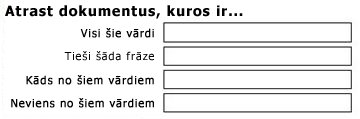
-
Lai sašaurinātu meklēšanas rezultātus pēc noteiktas valodas, atzīmējiet vienu vai vairākas izvēles rūtiņas blakus tikai valodai (-ām).
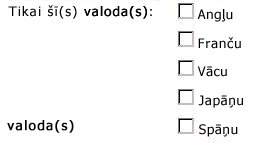
-
Lai sašaurinātu meklēšanas rezultātus pēc dokumentiem vai konkrētu dokumenta tipu, noklikšķiniet uz opcijas no saraksta rezultātu tips .

-
Lai atrastu saturu, kas ir atzīmēts ar noteiktām vērtībām, izmantojiet laukus blakus virsrakstam Kur rekvizīts. Nolaižamajā sarakstā noklikšķiniet uz rekvizīta, izvēlieties loģisko operatoru un pēc tam ierakstiet vērtību, kuru vēlaties meklēt. Noklikšķiniet uz pluszīmes, lai meklētu vairākos rekvizītos, vai arī uz citas šī rekvizīta vērtības. Tālāk norādītajā piemērā meklēšanas rezultātos tiks parādīti vienumi, kuru autors ir Guntars Smits un kuru nosaukumā ietverts vārds “Budžets”.

-
Lai parādītu meklēšanas rezultātus, noklikšķiniet uz Meklēt.










